Paprastas ir greitas „Android“ šakninio programavimo vadovas

Įvedę root teises į „Android“ telefoną, gausite visišką prieigą prie sistemos ir galėsite paleisti daugybę programų, kurioms reikalinga root teisė.
Ar leidžiate per daug laiko tam tikroms programoms? Galbūt darote penkių minučių pertrauką, kad pažiūrėtumėte „TikTok“, ir po to suprantate, kad prabėgo daugiau nei valanda. Kai taip nutinka, žinote, kad laikas nustatyti laikmačius „Android“ programoms, kad kontroliuotumėte programų naudojimą. Jūsų „Android“ įrenginys turi funkciją, padedančią kontroliuoti laiką praleidžiamą naudojant tas programas ir apriboti laiką, kurį skiriate kiekvienai programai. Skaitykite toliau, kad sužinotumėte, kaip įjungti šią naudingą funkciją.
Turinys
Kaip nustatyti laikmačius „Android“ programoms
Jei nueisite į „Skaitmeninę gerovę“ savo „Android“ nustatymuose, rasite parinktį nustatyti laikmatį savo programoms. Kai atidarote Parametrai programą, nuvilkite žemyn iki Skaitmeninė gerovė ir tėvų kontrolė ir atidarykite ją. Viršuje pamatysite spalvotą ratą, kuris atspindi, kokias programas naudojate dažniausiai. Apačioje dešinėje pamatysite gautų pranešimų skaičių.
Sekcijoje Ryšio būdai, bakstelėkite Skydelis. Ši parinktis turi laikmačius; jums reikės nustatyti laiko ribą „Android“ programoms, kurias norite naudoti mažiau. Pirmo žvilgsnio pamatysite tik septynias jūsų įdiegtas programas. Norėdami matyti daugiau, bakstelėkite „Rodyti visas X programas“.

Pasirinkite pirmąją programą, tada apačioje pasirinkite parinktį „Programos laikmatis“. Nustatykite laiką, kurį norite skirti programai per dieną. Galite rinktis nuo nulio minučių iki 23 valandų. Jūsų „Android“ įrenginys stebės, kiek laiko praleidžiate programoje, ir kitą kartą pažiūrėję „Skaitmeninė gerovė“ pamatysite, kiek laiko praleidote programoje.
Dešinėje pamatysite smėlio laikrodį su nustatytu laiko riba, o dabar žinote, kiek laiko jums liko, atlikdami skaičiavimus. Jums vis dar reikia nustatyti laiko ribą programoms, kurios neturi laiko smėlio laikrodžio piktogramoje. Bakstelėkite smėlio laikrodį ir tvarkykite savo laiką.
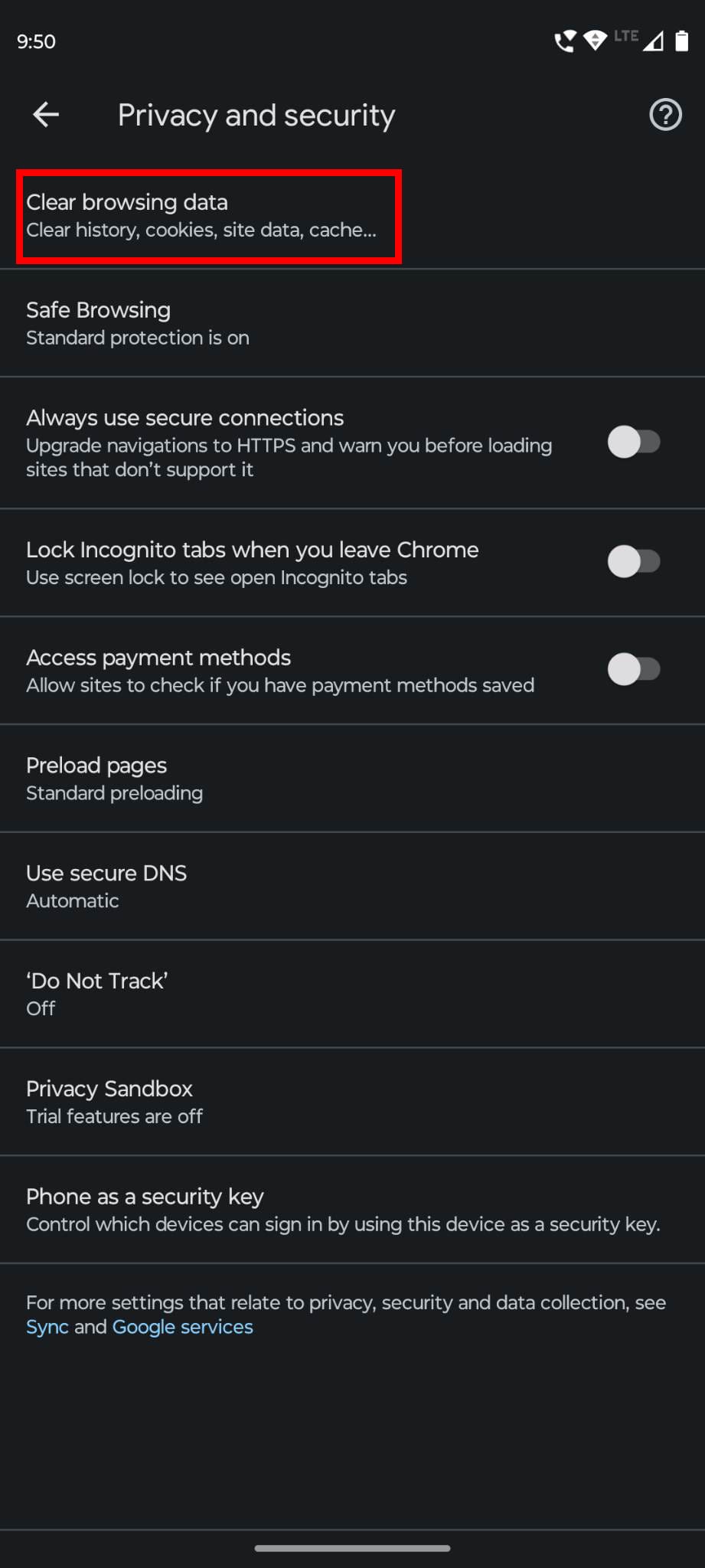
Nepriklausomai, bakstelėkite „Gerai“, kad išsaugotumėte pakeitimus. Turėsite pakartoti procesą visoms programoms, kurias norite kontroliuoti, o tai man yra nemažai programų.
Kaip ištrinti laikmačius „Android“ programai
Jūs bandėte nustatyti laikmatį programoms, kurias naudojate per daug, bet tai neveikia. Laikas ištrinti tuos laikmačius ir atgauti visišką kontrolę. Tam eikite į Parametrai > Skaitmeninė gerovė ir tėvų kontrolė > Skydelis ir bakstelėkite smėlio laikrodį, kurio laikmatį norite pašalinti. Bakstelėkite „Ištrinti laikmatį“ mygtuką ir jis bus pašalintas. Jūs nepamatysite patvirtinimo žinutės, taigi laikmatis bus išvalytas, kai tik spustelėsite tą mygtuką.
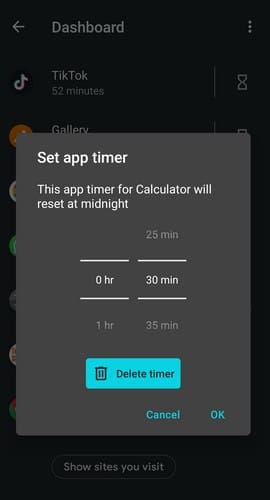
Kaip patikrinti, kiek laiko liko iki laikmačio
Žinodami, kiek laiko liko, geriau galėsite valdyti savo likusį laiką programoje. Norėdami patikrinti, kiek laiko liko programai, eikite į Parametrai > Skaitmeninė gerovė ir tėvų kontrolė > Skydelis. Kai pamatysite programų sąrašą, po programos pavadinimu matysite laiką, kurį praleidote. Pasirinkę programą, taip pat galite pamatyti, kiek laiko praleidote, bakstelėję ekranų laiko išskleidžiamąjį meniu ir pasirinkdami ekranų laiką. Pamatysite mažą grafiką, kuriame pažymėta savaitės diena ir jūsų ekranų laikas.
Kaip įjungti ir naudoti dėmesio režimą „Android“
Naudodami dėmesio režimą, nenaudojate laikmačių kaip pirmoje dalyje, tačiau jie taip pat padės nustatyti laiko ribą programoms. Kaip rodo pavadinimas, jis padės jums susikoncentruoti į svarbų darbą. Norėdami išbandyti šią funkciją, spauskite Parametrai > Skaitmeninė gerovė ir tėvų kontrolė > Dėmesio režimas.
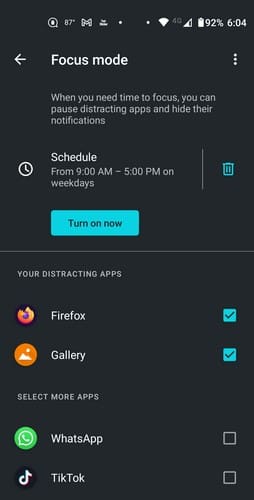
Pereikite per programų sąrašą ir pasirinkite, kurias norite įtraukti. Pasirinktos bus perkeltos į viršų su varnelė. Baigę pasirinkti, bakstelėkite „Įjungti dabar“ mygtuką. Pamatysite žinutę, kad blaškančios programos yra sustabdytos. Ten, kur buvo „Įjungti“ mygtukas, pamatysite „Išjungti dabar“ mygtuką ir „Pailsėti“ mygtuką, kad galėtumėte vėl mėgautis tomis programomis.
Jei įjungsite Dėmesio režimą nustatytu laiku, galite sukurti grafiką, kad jis įsijungtų automatiškai. Bakstelėkite „Nustatyti grafiką“ viršuje, kur buvo „Įjungti“ mygtukas. Pasirinkite dienas ir laiką, bakstelėkite „Nustatyti“ mygtuką ir esate pasiruošę eiti. Bet kada galite grįžti, kad atliktumėte bet kokius pakeitimus, arba į Dėmesio režimo skyrių, kad ištrintumėte bet kokius grafikų nustatymus, bakstelėję šiukšliadėžės piktogramą dešinėje. Taip pat galite bet kada grįžti, kad pridėtumėte arba pašalintumėte programas. Atsipalaiduodami galite pasirinkti penkias, penkiolika arba trisdešimt minučių.
Taip pat galite pasiekti Dėmesio režimą per greitųjų nustatymų meniu. Galėsite tik jį įjungti arba išjungti, todėl turėsite pridėti programas ir laiką „Parametruose“. Kai tik jį įjungsite, taip pat galite pailsėti arba išjungti iš pranešimų juostos.
Papildomos skaitmeninės mokymosi medžiagos
Kalbant apie laikmačius, jei pavargote visą naktį palikti savo „Android“ TV įjungtą, nes vis laiką užmiegate, štai kaip galite nustatyti laikmatį, kad jis išsijungtų. Jei ieškote straipsnio apie konkrečią temą, nepamirškite, kad turite paieškos juostą viršuje dešinėje.
Išvados
Kai norite naudoti savo mėgstamas programas, gali būti sunku jas naudoti kuo mažiau, kai turite atlikti darbą. Tačiau kartais neturite kitos galimybės, kaip nuspręsti dėl tų laikmačių, kad nustatytumėte ribas. Vis tiek galite mėgautis savo programomis, bet per protingą laiką. Žinoma, visada galite išjungti Skaitmeninę gerovę, kai negalite daugiau laukti, tačiau bent jau tai yra kažkas. Kiek laiko nustatėte laikmačius? Praneškite man apie tai komentuose žemiau ir nepamirškite pasidalinti straipsniu su kitais socialinėje žiniasklaidoje.
Įvedę root teises į „Android“ telefoną, gausite visišką prieigą prie sistemos ir galėsite paleisti daugybę programų, kurioms reikalinga root teisė.
„Android“ telefono mygtukai skirti ne tik garsumui reguliuoti ar ekranui pažadinti. Atlikus kelis paprastus pakeitimus, jie gali tapti sparčiaisiais klavišais, skirtais greitai nufotografuoti, praleisti dainas, paleisti programas ar net įjungti avarines funkcijas.
Jei palikote nešiojamąjį kompiuterį darbe ir turite skubiai išsiųsti ataskaitą viršininkui, ką daryti? Naudokite išmanųjį telefoną. Dar sudėtingiau – paverskite telefoną kompiuteriu, kad galėtumėte lengviau atlikti kelias užduotis vienu metu.
„Android 16“ turi užrakinimo ekrano valdiklius, kad galėtumėte keisti užrakinimo ekraną pagal savo skonį, todėl užrakinimo ekranas yra daug naudingesnis.
„Android“ vaizdo vaizde režimas padės sumažinti vaizdo įrašą ir žiūrėti jį vaizdo vaizde režimu, žiūrint vaizdo įrašą kitoje sąsajoje, kad galėtumėte atlikti kitus veiksmus.
Vaizdo įrašų redagavimas „Android“ sistemoje taps lengvas dėka geriausių vaizdo įrašų redagavimo programų ir programinės įrangos, kurią išvardijome šiame straipsnyje. Įsitikinkite, kad turėsite gražių, magiškų ir stilingų nuotraukų, kuriomis galėsite dalytis su draugais „Facebook“ ar „Instagram“.
„Android Debug Bridge“ (ADB) yra galinga ir universali priemonė, leidžianti atlikti daugybę veiksmų, pavyzdžiui, rasti žurnalus, įdiegti ir pašalinti programas, perkelti failus, gauti šaknines ir „flash“ ROM kopijas, kurti įrenginių atsargines kopijas.
Su automatiškai spustelėjamomis programėlėmis. Jums nereikės daug ką daryti žaidžiant žaidimus, naudojantis programėlėmis ar atliekant įrenginyje esančias užduotis.
Nors stebuklingo sprendimo nėra, nedideli įrenginio įkrovimo, naudojimo ir laikymo būdo pakeitimai gali turėti didelės įtakos akumuliatoriaus nusidėvėjimo sulėtinimui.
Šiuo metu daugelio žmonių mėgstamas telefonas yra „OnePlus 13“, nes be puikios aparatinės įrangos, jis taip pat turi jau dešimtmečius egzistuojančią funkciją: infraraudonųjų spindulių jutiklį („IR Blaster“).
„Google Play“ yra patogi, saugi ir tinka daugumai žmonių. Tačiau yra daugybė alternatyvių programėlių parduotuvių – vienos siūlo atvirumą, kitos teikia pirmenybę privatumui, o dar kitos – tiesiog smagi pertrauka.
„TWRP“ leidžia vartotojams išsaugoti, įdiegti, kurti atsargines kopijas ir atkurti programinę-aparatinę įrangą savo įrenginiuose, nesijaudinant dėl įrenginio būsenos, kai „Android“ įrenginiuose įdiegiama root programa, mirksi arba diegiama nauja programinė-aparatinė įranga.
Jei manote, kad gerai pažįstate savo „Galaxy“ įrenginį, „Good Lock“ parodys, kiek daug daugiau jis gali.
Dauguma mūsų į savo išmaniojo telefono įkrovimo prievadą žiūrime taip, tarsi jo vienintelė funkcija būtų palaikyti akumuliatoriaus energiją. Tačiau tas mažas prievadas yra daug galingesnis, nei galima manyti.
Jei pavargote nuo universalių patarimų, kurie niekada neveikia, pateikiame keletą, kurie tyliai keičia jūsų fotografavimo būdą.
Dauguma vaikų renkasi žaisti, o ne mokytis. Tačiau šie mobilieji žaidimai, kurie yra ir lavinamieji, ir linksmi, patiks mažiems vaikams.
Išbandykite „Skaitmeninę gerovę“ savo „Samsung“ telefone ir sužinokite, kiek laiko per dieną praleidžiate prie telefono!
Netikrų skambučių programėlė padeda jums skambinti iš savo telefono, kad išvengtumėte nepatogių, nepageidaujamų situacijų.
Jei tikrai norite apsaugoti savo telefoną, pats laikas pradėti jį užrakinti, kad išvengtumėte vagysčių, taip pat apsaugotumėte jį nuo įsilaužimų ir sukčiavimo.
Jūsų „Samsung“ telefono USB prievadas skirtas ne tik įkrovimui. Nuo telefono pavertimo staliniu kompiuteriu iki kitų įrenginių maitinimo – šios mažai žinomos programėlės pakeis jūsų įrenginio naudojimo būdą.
Norite sužinoti, kaip perkelti failus iš „Windows“ į „iPhone“ arba „iPad“ įrenginius? Šis išsamus gidas padeda jums tai padaryti be vargo.
Konfigūruodami tamsų režimą Android, gausite akims malonesnę temą. Jei turite žiūrėti į telefoną tamsioje aplinkoje, greičiausiai jums reikia nuo jo nusukti akis, nes šviesus režimas vargina. Naudodami tamsų režimą „Opera“ naršyklėje Android sutaupysite energijos ir sužinosite, kaip sukonfigūruoti tamsų režimą.
Išvalykite adresų juostos URL istoriją „Firefox“ ir išlaikykite savo sesijas privačias, sekdami šiuos greitus ir paprastus veiksmus.
Pasidžiaukite savo „Zoom“ susitikimais su keliomis linksmomis filtrų galimybėmis. Pridėkite aureolę arba atrodite kaip vienaragis per savo „Zoom“ susitikimus su šiais juokingais filtrais.
Kai išgirsite žodį slapukai, galbūt pagalvosite apie šokoladinius sausainius. Bet yra ir tokių, kuriuos rasite naršyklėse, padedančių jums sklandžiai naršyti. Šiame straipsnyje sužinosite, kaip sukonfigūruoti slapukų nuostatas Opera naršyklėje Android.
Kaip įjungti skelbimų blokatorių jūsų Android įrenginyje ir maksimaliai išnaudoti invazinių skelbimų parinktį Kiwi naršyklėje.
Žinodami, kaip pakeisti „Facebook“ privatumo nustatymus telefone ar planšetėje, lengviau valdysite savo paskyrą.
Ieškoti tinkamos kortelės kišenėje ar piniginėje gali būti tikras iššūkis. Pastaraisiais metais daugelis įmonių kūrė ir pristatė bekontaktės mokėjimo sprendimus.
Daugelis naujienų straipsnių minimi „tamsusis internetas“, tačiau labai mažai tikrai kalba apie tai, kaip jį pasiekti. Tai daugiausia dėl to, kad daugelis svetainių ten talpina neteisėtą turinį.
Jei USB garsai kyla be jokios priežasties, yra keli metodai, kuriuos galite naudoti, kad atsikratytumėte šio fantominio atjungto įrenginio garso.

























